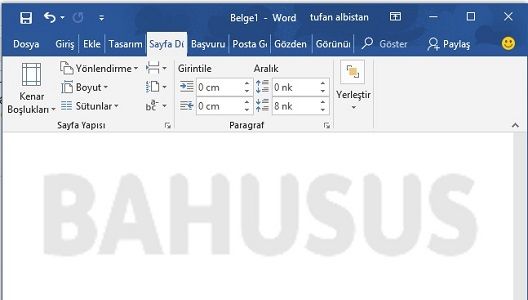Word Belgesine Filigran Nasıl Eklenir
Microsoft Word belgesine filigran nasıl eklenir aşağıda açıklanmıştır.
Word kullanıyorsanız, bir belgenin arka planında hafifçe yazdırılan “Gizli” veya “Özel” sözcükleriyle bir belge görmüşsünüzdür. Bu, bir belgenin içeriğinin arkasında görünen bir metin veya resim olan bir filigrandır.
Genellikle, bir filigran bir belgenin kısıtlamalarını ya da bir şirketi tanımlayacaktır. Word belgesine filigran eklemek kolay ve basit bir işlemdir. Bu makalede, Word belgelerinize nasıl filigran ekleyeceğinizi öğreneceksiniz.
Filigranın olması neden gerekli?
Word belgesine filigran eklemek, özellikle işinizin niteliğini iletmek istediğinizde çok yararlı olabilir. Birçok kişi bir belgenin benzersizliğini korumak için bir filigran ekliyor. Bazı durumlarda güvenlik veya yasal nedenlerden dolayı filigran gerekebilir.
Markanızın görünürlüğünü artırmak için bir belgeyi şirketinizin logosuyla da damgalayabilirsiniz. Bazen bir fatura veya sorgu ile ilgili acil bir müşteri yanıtı isteyebilirsiniz. Bu gibi durumlarda, “Acil” olarak işaretlenmiş bir belgeyle posta göndermek, mesajınızı daha iyi iletmenize yardımcı olabilir.
Ayrıca, çevrimiçi bir dokümanı paylaştığınızda, içeriğinin çoğaltılabilir (çalıntı) veya güvenilirliği tehlikeye girebilir. Belgeyi “Özel” olarak işaretlemek veya şirketinizin logosunu eklemek. Çalışmanızın orijinalliğini korumanıza yardımcı olabilir. Bu, işinizin sizin rızanız olmadan ticari amaçlarla kullanılmasını engellemeye de yardımcı olabilir.
Word Belgelerine Filigran Ekleme
Bir Word belgesine metin filigranı eklemek için aşağıdaki adımları uygulamanız yeterlidir.
- Mevcut bir Word belgesini açın ve görüntünün “Yazdırma Düzeni” veya “Okuma Modu” olarak ayarlandığından emin olun. Görünüm “Web Düzeni” veya “Anahat Görünümü” olarak ayarlanmışsa bir filigran ayarlayamazsınız.
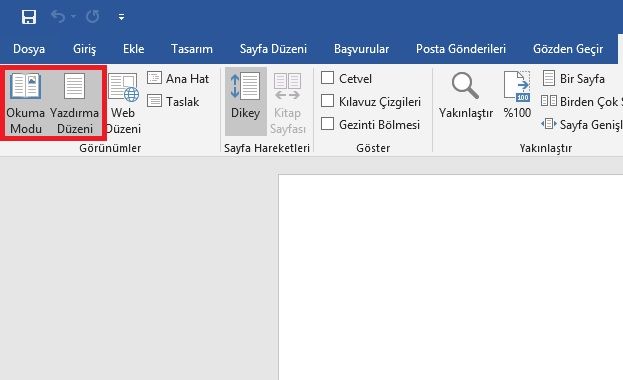
- Tasarım sekmesine tıklayın. Ardından “Sayfa Arka Planı” bölümüne gidin. ve “Filigran” düğmesine tıklayın.
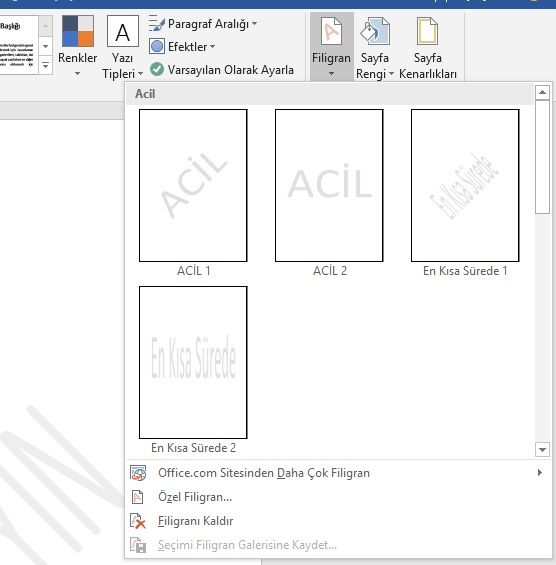
Bu, farklı tarzlarda Gizli, Kopyalama, Taslak ve Acil gibi önceden tanımlanmış. Metin filigranları içeren bir galeri açacaktır.
Word belgenize eklemek için istediğiniz filigranı tıklayın. Seçili hizalamanızda seçtiğiniz filigran artık belgenizde görünecek.
Word Belgenize Özel Filigran Ekleme
Zaman zaman filigran olarak bir resim veya bir şirketin logosunu ayarlamak isteyebilirsiniz. Ayrıca, Word tarafından sağlanan önceden tanımlanmış olanlardan başka benzersiz bir metin de oluşturmak isteyebilirsiniz. Bunu yapmak için aşağıdaki adımları izleyin.
- Filigran menüsünün altındaki “Özel filigran” seçeneğini tıklayın.
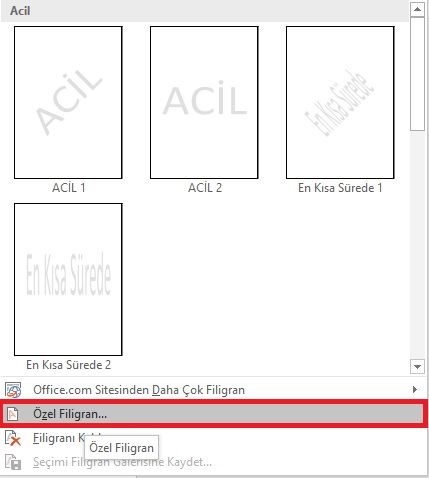
- Bu “Basılı Filigran” diyalog kutusunu açacaktır. Burada filigranınızı özelleştirmek için birçok seçenek bulacaksınız.
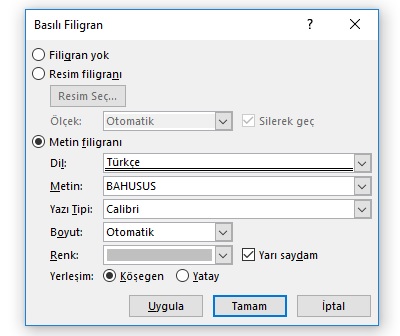
- Benzersiz bir metin filigranı eklemek isterseniz, “Metin Filigranı” radyo düğmesine tıklayın. İstediğiniz metinleri yukarıda gösterildiği gibi “Metin” kutusuna girin. Stil ve tercihlerinize uyacak şekilde filigranınızın rengini, boyutunu ve yazı tipini de değiştirebilirsiniz. Filigranınızın donuk veya soluk görünmesini sağlamak için kontrol edebileceğiniz yarı saydam bir düğme de vardır.
- Şirket logonuzu Word belgesine filigran olarak eklemek isterseniz, “Resim Filigranı” düğmesine tıklayın. Ardından “Resim Seç” e tıklayın ve sistem, istediğiniz resmi seçmek için sizi galerinize yönlendirecektir.
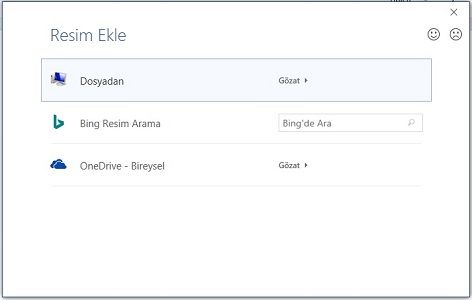
İstediğiniz resmi seçin ve ardından “Ekle” düğmesine tıklayın. İletişim kutusuna geri alınacaksınız. Son olarak, değişiklikleri uygulamak için “Uygula” düğmesine tıklayın. Artık belgenizde özel bir filigran görebileceksiniz.
İlginizi çekebilir:
- Microsoft Word Ücretsiz indir – Windows/Android/IOS
- Microsoft Word Belgesini PDF’ye Dönüştürme
- En iyi Açık Kaynak Yazılımları indir 2018
- Her Bilgisayarda olması gereken programları indir 2018